البخار في المنزل التدفق هو التكنولوجيا التييسمح للمستخدمين بلعب الألعاب عبر شبكة محلية من كمبيوتر إلى آخر ، بغض النظر عن نظام التشغيل. يمكن لمستخدمي Linux الاستفادة من هذه التقنية للعب أحدث ألعاب Windows على Linux.
قبل أن تتمكن من استخدام البث في المنزل ، على حد سواءتحتاج أجهزة الكمبيوتر إلى تشغيل عميل Steam. للعب ألعاب Windows على Linux ، قم بتنزيل Steam على الكمبيوتر الشخصي الخاص بك الذي يعمل بنظام Windows وتثبيت عميل Steam. قم بتسجيل الدخول إليه ، وتصفح عملية تنزيل أي ألعاب ترغب في توصيلها (عبر الشبكة) إلى أجهزة كمبيوتر Linux.
من المهم جدًا أن يستخدم الكمبيوتر المضيف كبل إيثرنت أو A / C WiFi. اتصالات N-WiFi ليست قوية بما فيه الكفاية (أو بسرعة كافية).
المفسد التنبيه: قم بالتمرير لأسفل ومشاهدة الفيديو التعليمي في نهاية هذه المقالة.
تعليمات أوبونتو / دبيان
Ubuntu يحمل عميل Seam في Ubuntu الرئيسيمستودع البرمجيات. ومع ذلك ، فإن تثبيت الحزمة مباشرة من Valve له فوائد. بشكل عام ، يتم تحديث حزمة DEB بشكل أسرع من البرنامج الذي يوفره نظام التشغيل.
لتثبيت أحدث إصدار من Valve’s Steamالعميل ، أولاً ، انتقل إلى موقع الويب وانقر فوق الزر الذي يقول "تثبيت Steam الآن". سيبدأ هذا تنزيل حزمة DEB. عندما ينتهي هذا الملف من التنزيل ، افتح المحطة الطرفية واستخدم الملف القرص المضغوط قيادة للانتقال إلى ~ / للتحميل الدليل.
ملاحظة: قد يحتاج مستخدمو دبيان إلى استبدال apt بـ apt-get
cd ~/Downloads
من هنا ، استخدم أداة dpkg لتثبيت الحزمة:
sudo dpkg -i steam.deb
وأخيرا ، تصحيح التبعيات ل steam.deb. يعد ذلك ضروريًا ، كما يحدث أحيانًا عند تثبيت حزمة دبيان ، تنشأ المشاكل عندما لا تكون المكتبات والملفات راضية بشكل صحيح.
sudo apt install -f
بدلاً من ذلك ، إذا لم تكن مهتمًا باستخدام الحزمة ، يمكنك تثبيت Steam على Ubuntu باستخدام:
sudo apt install steam
تعليمات فيدورا
sudo dnf config-manager --add-repo=https://negativo17.org/repos/fedora-steam.repo sudo dnf -y install steam sudo dnf install libtxc_dxtn.x86_64
تعليمات OpenSUSE
احصل على أحدث إصدار من Steam for OpenSUSE مباشرة من OBS. انقر فوق زر التثبيت بجوار إصدار SUSE الذي تستخدمه للحصول عليه!
إرشادات Linux Linux
sudo pacman -S steam
تعليمات Flatpak (أنظمة تشغيل Linux أخرى)
flatpak install --from https://flathub.org/repo/appstream/com.valvesoftware.Steam.flatpakref
المتطلبات وأفضل الممارسات
يعد البث بالبخار في المنزل تكنولوجيا رائعةيسمح للمستخدم بلعب ألعاب الفيديو عبر الشبكة من جهاز إلى آخر. الطريقة التي تعمل بها هي أن المستخدم يسجل دخوله إلى عميل Steam الخاص به على كلا الجهازين ، يتم اكتشاف كلا الجهازين ويمكن دفق الألعاب ذهابًا وإيابًا.
يمكن لمعظم أجهزة الكمبيوتر تشغيل لعبة عبر Steam. المتطلبات الوحيدة هي أن الكمبيوتر يمكنه تشغيل اللعبة نفسها مرتين. إذا كان الكمبيوتر الشخصي الذي تحاول استخدامه للدفق معه بالكاد يستطيع تشغيل لعبة الفيديو ، فبداية ، يعد استخدام البث في المنزل فكرة سيئة.
متطلبات تدفق البخار في المنزل
من الناحية المثالية ، يحتاج الكمبيوتر الدفق إلى لعبة الفيديو إلىاتصال Ethernet قوي ومستقر بالشبكة. هذا يضمن أنه بغض النظر عن ماذا ، ستحصل اللعبة على وصول مستمر إلى الشبكة. يمكن القيام بذلك عبر اللاسلكي ، لكن ليس رائعًا ، حيث إن WiFi غير موثوق بها ، متقطعة ومتقلبة.
إذا لم تتمكن من بث الألعاب عبر Steam باستخدامكبل Ethernet ، تأكد من حصولك على الأقل على بطاقة لاسلكية تدعم 5 جيجاهرتز. على الرغم من أن الشبكات اللاسلكية بطيئة ، إلا أن 5 جيجا هرتز هي أسرع تكرار لاتصالات الشبكة اللاسلكية المتاحة وستكون أكثر موثوقية من استخدام اتصالات 2 جيجا هرتز (التي لا تسمح بالسرعات بشكل أسرع من 150-300 ميغابت في الثانية).
أخيرًا ، إذا كنت تخطط للعب الألعاب عن بُعد ، فقم بإجراءتأكد من أن جهاز العميل (الكمبيوتر الذي يستقبل الدفق) يمكنه فك تشفير تشغيل الفيديو عالي الدقة بسهولة. يوفر Steam ألعابًا بدقة عالية بجودة عالية ، لذلك من المهم جدًا أن يتمكن الكمبيوتر الخاص بك من تشغيل الفيديو بدقة 1080 بكسل على الأقل دون مشكلة. إذا لم تستطع ذلك ، فسيعاني محتوى البث المباشر من Steam.
البخار في المنزل الجري
لا يوجد الكثير من الإعداد لهذه الميزة فيبخار. للاستمرار في التدفق ، سجّل الدخول إلى Steam باستخدام حسابك واحتفظ به بتسجيل الدخول. بعد ذلك ، انتقل إلى الكمبيوتر الذي ترغب في بث ألعاب الفيديو به وتسجيل الدخول إلى Steam بنفس الحساب.

ارجع إلى الكمبيوتر الشخصي الذي سيقوم بالدفق (في هذه الحالة) وانظر إلى "المكتبة". ستلاحظ أن العميل يعرض الآن ألعاب Linux المحلية بالإضافة إلى ألعاب Windows البعيدة.
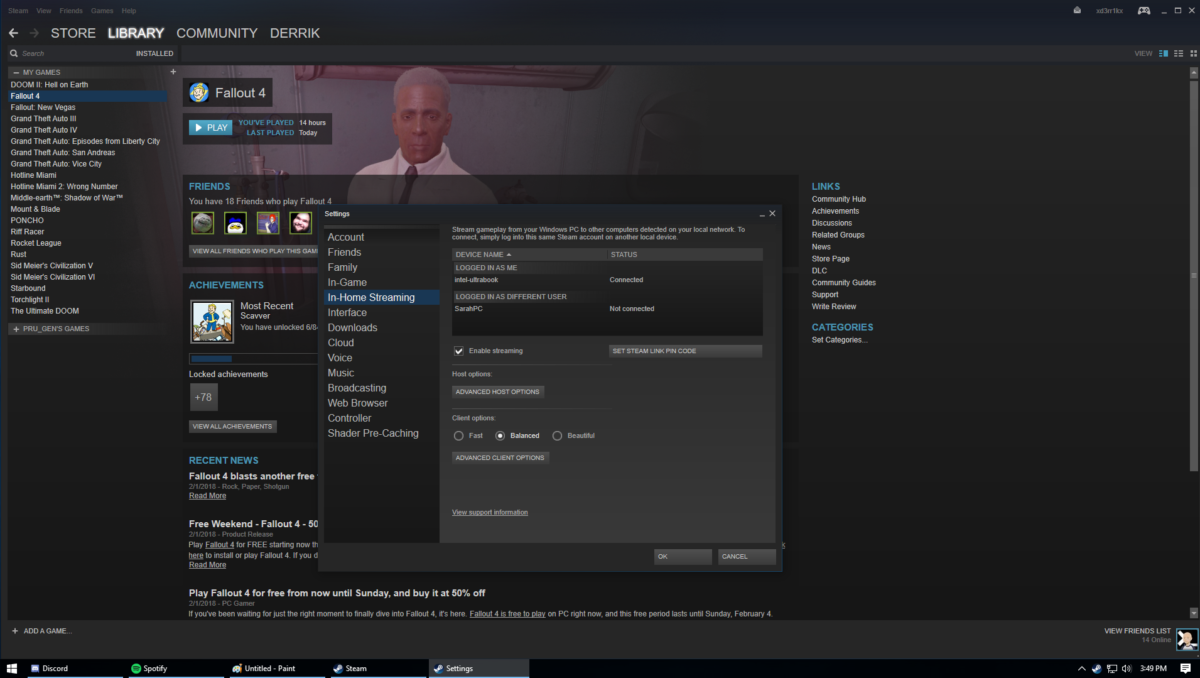
ملحوظة: قبل أن تتمكن من بث الألعاب عبر الشبكة عبر Windows ، ستحتاج إلى تثبيت برنامج تشغيل. للحصول على برنامج التشغيل هذا ، انقر فوق دفق على الجهاز المضيف (Linux PC). هذا سيفتح نافذة منبثقة. ستتيح هذه النافذة المنبثقة للمستخدم معرفة أن Windows يتطلب برنامج تشغيل للمتابعة. اتبع الإرشادات التي تظهر على الشاشة في Windows لتثبيت برنامج التشغيل.
لعب ألعاب ويندوز على لينكس
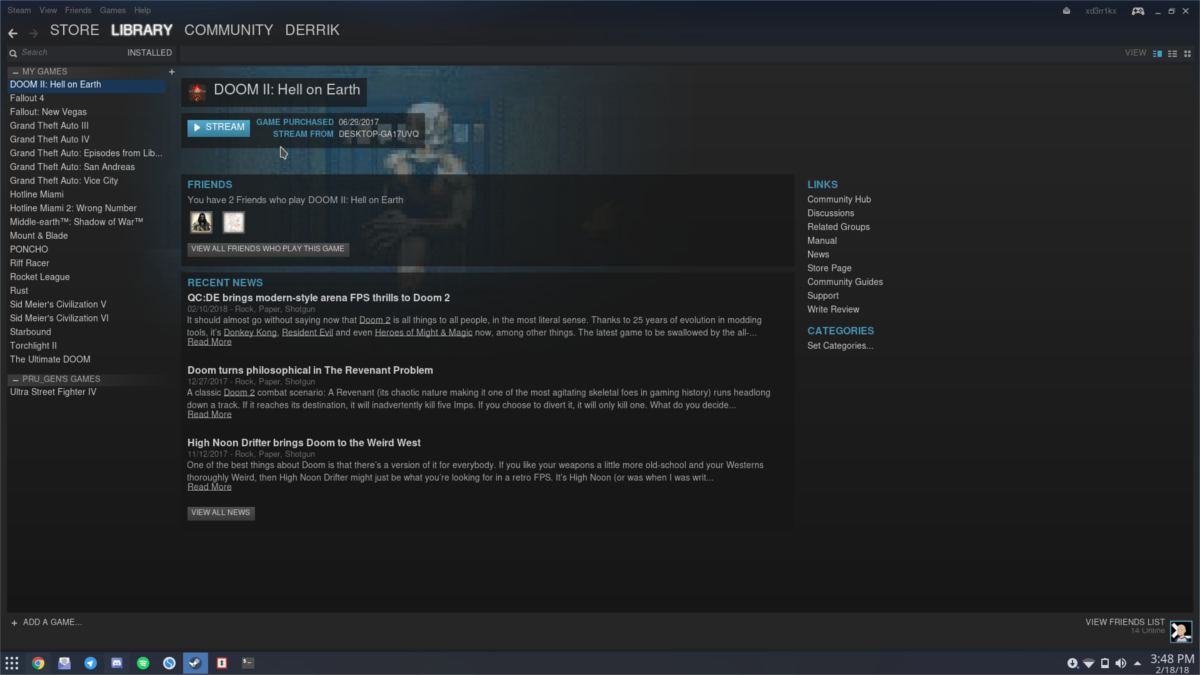
عندما يتم تكوين ويندوز بشكل صحيح ، انتقل إلىلعبة بخار مكتبة لينكس. طالما أن جهاز الكمبيوتر الذي يعمل بنظام Windows موجود على الشبكة ولديه حق الوصول إلى حساب Steam نفسه ، ستكون جميع ألعابه قابلة للوصول. انقر فوق الزر "دفق" للعب أي لعبة Windows في نظام Linux!
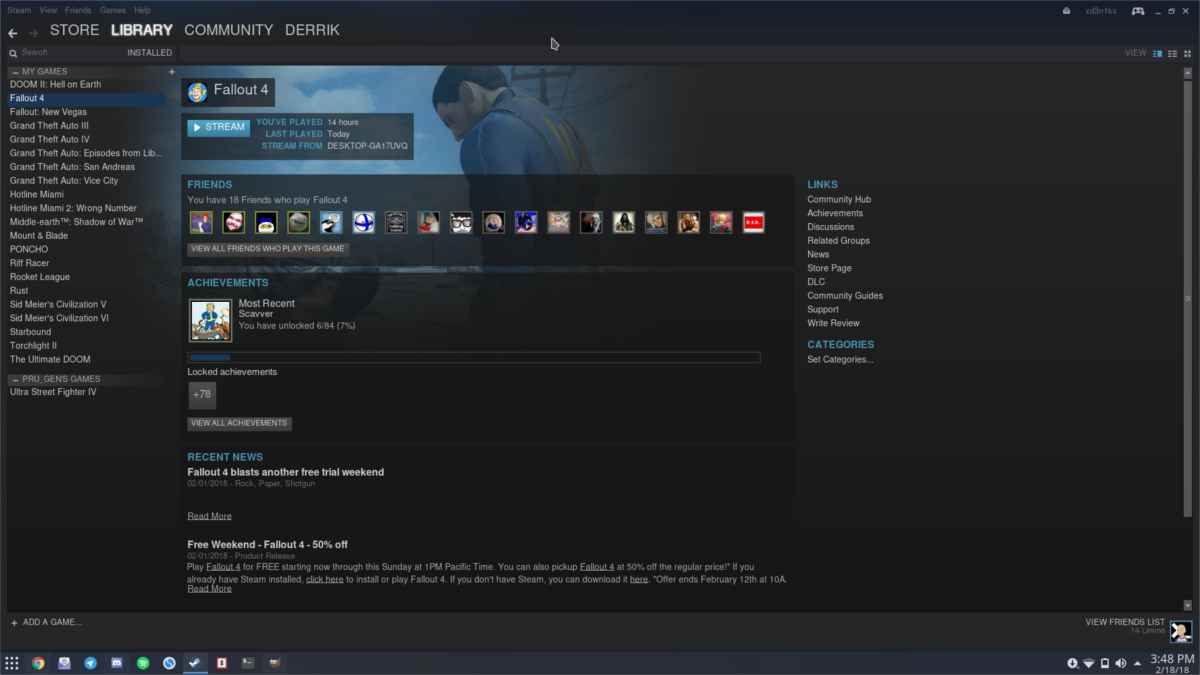













تعليقات